Så här konverterar du en rad till en kolumn i Excel Det enkla sättet

Du har skapat ett arbetsblad när du inser att det skulle bli bättre om raderna och kolumnerna var omvända. Det finns inget behov av att skriva in all den informationen igen. Använd bara Excels Transpose-funktion.
Välj de celler som innehåller rubriker och data som du vill transponera.
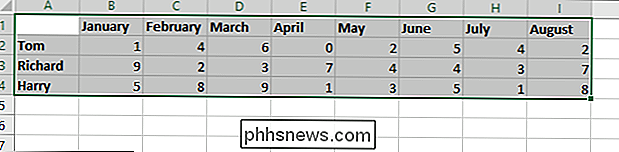
Klicka på "Kopiera" -knappen eller tryck Ctrl + C för att kopiera de valda cellerna.

Klicka på en tom cell där du vill kopiera de införda data. Den cell du väljer blir det övre, vänstra hörnet av vad du kopierar.
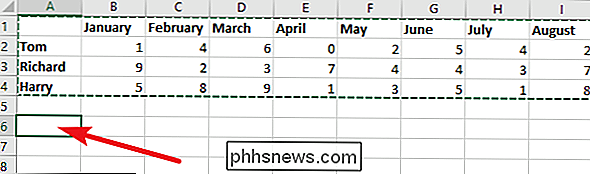
Klicka på nedåtpilen under "Klistra in" -knappen och klicka sedan på "Transpose" -knappen på rullgardinsmenyn.
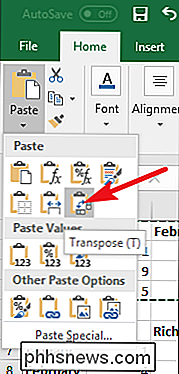
Precis som det , dina rader blir kolumner och dina kolumner blir rader-komplett med vilken formatering du redan har tillämpat på det ursprungliga urvalet.
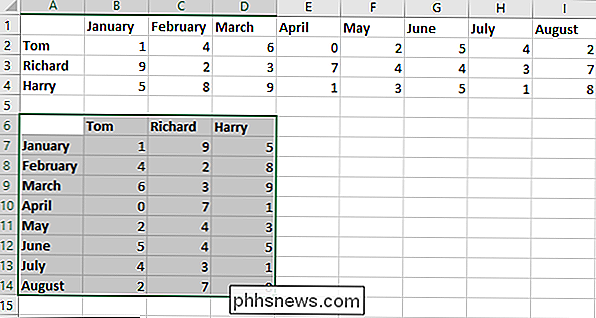
Observera att din ursprungliga, förtransponerade data fortfarande finns. Du kan välja de cellerna igen och radera dem om du vill.
Det är ett snabbt trick, men det är säkert mycket snabbare och enklare än att skriva in alla dina data och formatera dessa rader igen.

Så här synkroniserar du Mac-datorns skrivbord och dokument till andra enheter med iCloud
Med tiden har din Mac oundvikligen samlat många filer i mapparna Skrivbord och dokument. Om du har mer än en Mac kan du nu dela dem enkelt över iCloud, och du kan även komma åt dessa filer var som helst, på vilken enhet som helst. Funktionen iCloud Desktop and Documents är ny för MacOS Sierra, och det är en som lovar för att göra många människors liv enklare, förutsatt att dina Apple-enheter är alla anslutna till samma iCloud-konto.

Hur man döljer kalkylblad / flikar och hela arbetsböcker i Excel
Om du använder ett kalkylblad i Excel-arbetsboken för att hålla värden eller formler som hänvisas till på andra kalkylblad kanske du inte vill att kalkylbladet är synligt på fliken längst ner i Excel-fönstret. Den goda nyheten är att du enkelt kan dölja kalkylblad i Excel. Du kan till och med gömma en hel arbetsbok, men vi vet inte varför du skulle vilja göra det.



